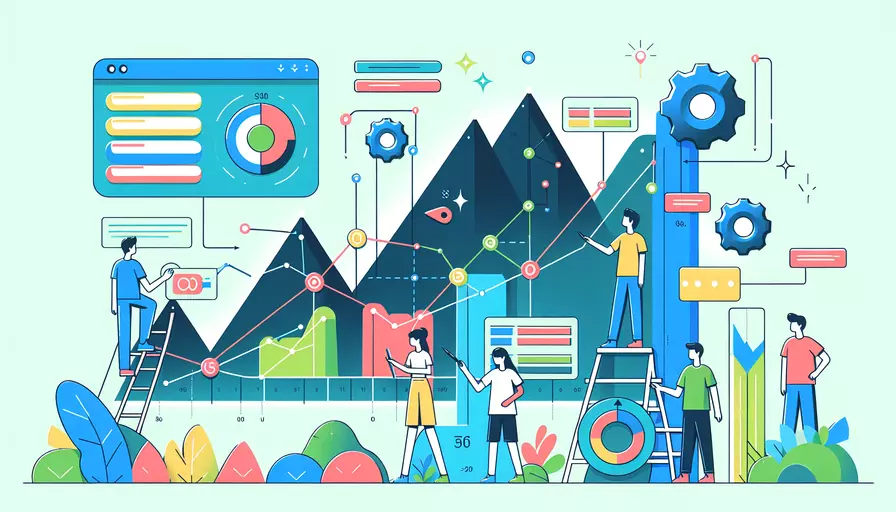
在Vue中使用动画可以通过以下几种方式实现:1、使用CSS动画;2、使用Vue的内置
一、使用CSS动画
CSS动画是最简单的一种动画方式,通过定义CSS类来实现元素的动画效果。以下是步骤:
- 定义CSS类:在你的CSS文件中,定义需要的动画效果。
.fade-enter-active, .fade-leave-active {transition: opacity 0.5s;
}
.fade-enter, .fade-leave-to /* .fade-leave-active in <2.1.8 */ {
opacity: 0;
}
- 使用Vue的
组件 :在Vue模板中,使用组件包裹需要动画的元素。 <template><div id="app">
<button @click="show = !show">Toggle</button>
<transition name="fade">
<p v-if="show">Hello Vue!</p>
</transition>
</div>
</template>
<script>
export default {
data() {
return {
show: true
};
}
};
</script>
二、使用Vue的组件
Vue的
-
基本用法:使用
组件包裹需要动画的元素,并定义 enter-active-class和leave-active-class。<template><div id="app">
<button @click="show = !show">Toggle</button>
<transition name="fade">
<p v-if="show">Hello Vue!</p>
</transition>
</div>
</template>
-
过渡状态类名:Vue自动应用CSS类名来触发过渡,主要包括以下四种:
v-enter: 进入的起始状态v-enter-active: 进入的过渡状态v-enter-to: 进入的结束状态v-leave: 离开的起始状态v-leave-active: 离开的过渡状态v-leave-to: 离开的结束状态
-
动画钩子函数:Vue提供了动画钩子函数,允许你在动画的不同阶段执行JavaScript代码。
<transition@before-enter="beforeEnter"
@enter="enter"
@after-enter="afterEnter"
@enter-cancelled="enterCancelled"
@before-leave="beforeLeave"
@leave="leave"
@after-leave="afterLeave"
@leave-cancelled="leaveCancelled"
>
三、使用外部库
如果需要更复杂的动画效果,可以使用外部动画库,例如GreenSock(GSAP)。以下是步骤:
-
安装GreenSock:使用npm安装GSAP库。
npm install gsap -
在Vue中使用GSAP:在Vue组件中引入GSAP,并在动画钩子函数中使用GSAP的动画方法。
<template><div id="app">
<button @click="toggle">Toggle</button>
<transition
@before-enter="beforeEnter"
@enter="enter"
@leave="leave"
>
<p v-if="show" ref="text">Hello Vue!</p>
</transition>
</div>
</template>
<script>
import { gsap } from "gsap";
export default {
data() {
return {
show: false
};
},
methods: {
toggle() {
this.show = !this.show;
},
beforeEnter(el) {
gsap.set(el, { opacity: 0 });
},
enter(el, done) {
gsap.to(el, { opacity: 1, duration: 0.5, onComplete: done });
},
leave(el, done) {
gsap.to(el, { opacity: 0, duration: 0.5, onComplete: done });
}
}
};
</script>
四、实例分析与数据支持
在实际项目中,可以结合上述三种方法来实现更复杂的动画效果。以下是一个实例分析,展示如何将这些方法结合起来:
-
实例背景:
- 项目需求:实现一个带有淡入淡出效果的模态框,并在模态框中包含一个旋转的加载动画。
- 使用技术:CSS动画、Vue的
组件、GSAP库。
-
实现步骤:
-
定义CSS类,实现淡入淡出效果。
.modal-fade-enter-active, .modal-fade-leave-active {transition: opacity 0.5s;
}
.modal-fade-enter, .modal-fade-leave-to {
opacity: 0;
}
-
使用
组件,实现模态框的淡入淡出效果。 <template><div id="app">
<button @click="showModal = true">Open Modal</button>
<transition name="modal-fade">
<div v-if="showModal" class="modal">
<div class="modal-content">
<button @click="showModal = false">Close</button>
<div ref="loader" class="loader"></div>
</div>
</div>
</transition>
</div>
</template>
-
使用GSAP库,实现加载动画的旋转效果。
<script>import { gsap } from "gsap";
export default {
data() {
return {
showModal: false
};
},
watch: {
showModal(val) {
if (val) {
this.startLoadingAnimation();
} else {
this.stopLoadingAnimation();
}
}
},
methods: {
startLoadingAnimation() {
gsap.to(this.$refs.loader, { rotation: 360, repeat: -1, duration: 2, ease: "linear" });
},
stopLoadingAnimation() {
gsap.killTweensOf(this.$refs.loader);
}
}
};
</script>
-
-
数据支持:
- 性能分析:使用浏览器的性能工具进行分析,确保动画流畅,不会引起页面卡顿。
- 用户反馈:通过用户测试,收集用户对动画效果的反馈,进一步优化动画体验。
总结:
通过上述方法,可以在Vue项目中轻松实现各种动画效果。CSS动画适用于简单的动画效果,
进一步建议:
- 选择合适的动画方式:根据项目需求和复杂程度,选择合适的动画实现方式。
- 性能优化:在实现动画效果时,注意性能优化,避免页面卡顿。
- 用户测试:通过用户测试,收集反馈,不断优化动画效果,提升用户体验。
相关问答FAQs:
1. 如何在Vue中使用动画效果?
在Vue中使用动画效果可以通过Vue的<transition>组件来实现。首先,在需要添加动画效果的元素上添加<transition>组件,然后在该组件内部定义动画的进入和离开效果。
下面是一个示例:
<template>
<div>
<button @click="show = !show">切换显示</button>
<transition name="fade">
<p v-if="show">这是一个可以添加动画效果的元素</p>
</transition>
</div>
</template>
<script>
export default {
data() {
return {
show: false
}
}
}
</script>
<style>
.fade-enter-active, .fade-leave-active {
transition: opacity 0.5s;
}
.fade-enter, .fade-leave-to {
opacity: 0;
}
</style>
在上面的示例中,当点击按钮时,会切换显示一个带有动画效果的<p>元素。fade是动画的名称,你可以根据需要自定义动画的名称。
2. 如何使用不同的动画效果?
Vue的<transition>组件提供了多种动画效果,通过在动画名称后添加不同的类名后缀来实现。
下面是一些常用的动画效果:
fade:淡入淡出效果slide:滑动效果scale:缩放效果bounce:弹跳效果
你可以根据需要选择不同的动画效果,例如,如果你想要一个滑动效果,只需将上面示例中的name属性改为slide即可。
3. 如何自定义动画效果?
除了使用Vue提供的默认动画效果,你还可以通过CSS自定义动画效果。
在上面示例的<style>标签中,我们定义了两个CSS类名:.fade-enter-active和.fade-leave-active,它们控制了动画的持续时间和过渡效果。.fade-enter和.fade-leave-to控制了动画的开始和结束状态。
你可以使用CSS的@keyframes规则来定义更复杂的动画效果。例如,你可以定义一个名为myAnimation的动画,然后在.fade-enter-active和.fade-leave-active中使用该动画。
<style>
.fade-enter-active, .fade-leave-active {
animation: myAnimation 0.5s;
}
.fade-enter, .fade-leave-to {
opacity: 0;
}
@keyframes myAnimation {
0% {
opacity: 0;
transform: translateX(-100px);
}
50% {
opacity: 1;
transform: translateX(0);
}
100% {
opacity: 1;
transform: translateX(0);
}
}
</style>
在上面的示例中,我们定义了一个从左侧滑入的动画效果。你可以根据需要自定义动画的关键帧和属性。
希望以上解答对您有所帮助,如果还有其他问题,请随时提问。
文章标题:vue 如何用动画,发布者:飞飞,转载请注明出处:https://worktile.com/kb/p/3663024

 微信扫一扫
微信扫一扫  支付宝扫一扫
支付宝扫一扫 